
- Autore John Day [email protected].
- Public 2024-01-30 10:02.
- Ultima modifica 2025-01-23 14:49.
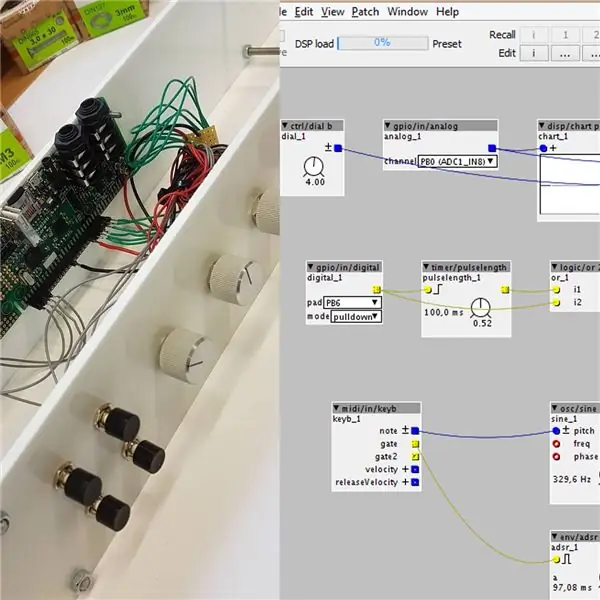
Axoloti è una scheda audio versatile che è programmabile in modo molto simile a un Arduino, solo con un ambiente di sviluppo del suono basato su nodi. Le patch lì programmate vengono caricate una volta terminate e quindi eseguite autonomamente sulla scheda. Ha più pin I/O analogici e digitali, per collegare tutto ciò che sai anche dall'Aduino. Inoltre ha MIDI IN e OUT, una presa USB per tastiere MIDI o simili, un jack audio da 3,5 e spine IN e OUT da 6,35 mm.
Il software ti consente di costruire qualsiasi cosa tu possa immaginare nel regno del suono, che sia il tuo sintetizzatore, un sequencer, una beat machine, effetti per chitarra, … lo chiami. Dopo aver creato la patch nel software, che è simile a Pure Data, vvvv o MAX/MSP (noto anche come nodebased) si carica e si dispone del proprio dispositivo indipendente.
Questa introduzione dovrebbe mostrare come puoi costruire il tuo controller hardware di base con pulsanti e manopole per progettare in seguito il tuo primo suono e testarlo immediatamente con gli ingressi che hai. Non c'è più bisogno di tastiere MIDI, tutto può essere il tuo input.
Passaggio 1: hardware

Di cosa avrai bisogno:
- la tavola Axoloti
- due piatti in acrilico o legno
- alcuni pulsanti
- alcuni potenziometri
- cavi del connettore e pin da collegare alla scheda
- piccola scheda di prototipazione PCB per facilitare la distribuzione dell'alimentazione
- alcune viti e dadi
- saldatore e tubi termoretraibili
- un multimetro
- un cavo USB per iniziare con le patch audio
Passaggio 2: accumulo




Iniziamo con la disposizione delle manopole e dei pulsanti nel modo in cui vogliamo che siano posizionati. Di solito l'acrilico ha una copertura protettiva, su cui puoi facilmente scrivere. Quindi, dopo aver segnato le posizioni, eseguiamo i fori. Non dimenticare di aggiungere i fori per le viti distanziatrici. Nel mio caso ho preso un pezzo di acrilico più grande per poter estendere successivamente il progetto con altri sensori. Come con qualsiasi altro microcontrollore, il multiplexing può aiutare se si esauriscono i pin I/O.
Dopo aver posizionato le manopole del potenziometro, le provo una volta con la scheda per ricordarmi come collegarle. Come visibile nell'immagine con il pcb, i pulsanti hanno solo bisogno di più dalla sorgente di tensione, poiché il loro secondo pin è collegato a uno degli ingressi digitali per chiudere il circuito e dare il segnale (il rimbalzo del segnale è discusso brevemente nel passaggio successivo). I potenziometri sono collegati con uno dei pin esterni alla stessa riga per l'alimentazione di tensione positiva e poiché non sono altro che divisori di tensione hanno bisogno che l'altro pin esterno sia collegato a terra. Il pin centrale ci darà il segnale analogico, dove la direzione di aumento e diminuzione del segnale con la manopola dipende dalla disposizione del più e del meno sui pin esterni. Qualcosa che può essere facilmente testato con il multimetro in un minuto. L'alimentazione arriva direttamente dalla scheda Axoloti, poiché i pin I/O della scheda sono limitati a segnali a 3,3V. La resistenza dei potenziometri è secondaria, dividono semplicemente la tensione che ricevono, quindi l'intervallo andrà bene.
Per attaccare le manopole ai potenziometri bisogna tagliarli all'altezza corrispondente. Il prossimo passo cruciale è scoprire la posizione centrale di ogni pentola per avere la manopola attaccata correttamente. Prendete il multimetro, mettetelo al relativo range di resistenza del poti, giratelo completamente in entrambe le direzioni e poi, dopo aver dimezzato il massimo, lasciateli lì.
La seconda piastra acrilica viene forata di conseguenza con alcuni fori per l'attacco Axoloti.
Dopo aver saldato tutti i cavi insieme ai pin (nel mio caso i cavi di segnale sono grigi e verdi) e averli collegati ai pin Axoloti possiamo prendere le viti lunghe e mettere tutto a posto. Scegli un'altezza adatta con i dadi e stringi tutto insieme.
Questa configurazione ora è anche modulare. Puoi svitare la piastra superiore e collegare i cavi a qualsiasi microcontrollore desideri. E lasciando un po' di spazio sull'acrilico puoi aggiungere altri sensori in futuro.
Passaggio 3: software
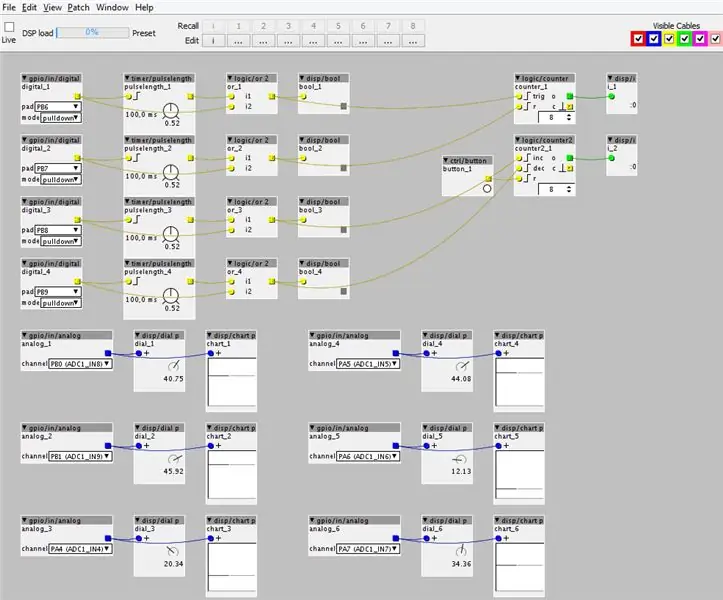
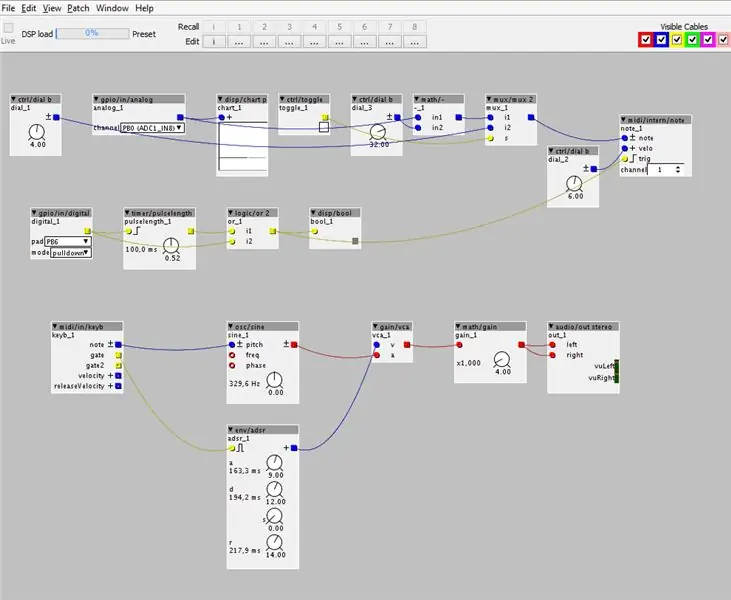
Inizia da qui per scaricare il software e segui le istruzioni per il tuo sistema operativo. Come descritto lì è necessario collegare il cavo USB e le cuffie. Dopodiché puoi aprire la prima patch.
Il flusso di lavoro all'interno dell'ambiente software è piuttosto semplice. Un doppio clic in un'area grigia vuota farà apparire il browser del nodo, digitando il nodo di cui hai bisogno fa apparire un'anteprima e un altro doppio clic posiziona il nodo. Gli ingressi e le uscite sono collegati tramite "cavi" con drag and drop. Puoi leggere i nomi dal mio screenshot o semplicemente scaricare i file allegati di seguito. Una volta aperta una patch, si apre un'altra finestra di terminale, che mostra alcune informazioni sullo stato e una casella di controllo che di solito è già selezionata su "connesso". Quando una patch è pronta, seleziona la casella di controllo "Live". La patch viene quindi compilata e caricata sulla scheda. Quando sei in modalità live puoi vedere l'azione dei tuoi pulsanti posizionando alcuni nodi "display" (disp/) o interagire con i pulsanti del software.
Puoi vedere anche una prima introduzione qui.
Ho aggiunto le due patch mostrate nelle immagini. Per qualsiasi ulteriore domanda il forum è molto utile e anche la community è molto attiva.
La prima patch (testBoad.axp) è un semplice test con nodi di visualizzazione e senza audio per vedere se i pulsanti e le manopole funzionano. L'Axoloti ha resistori interni per i quali utilizziamo l'opzione "pulldown" per ottenere il segnale giusto. Poiché i pulsanti sono tecnicamente molto rumorosi, dobbiamo eliminare il rimbalzo del segnale. C'è una pletora di circuiti per farlo in modo hardware, ma in questo caso è fatto all'interno del software. In questa patch il pulsante di selezione consente di scegliere la durata prima che possa essere attivata una seconda pressione, nel mio caso è 100 ms.
La seconda patch (midi_test.axp) è un esempio di come utilizzare un pulsante per attivare una nota midi e scegliere l'altezza/nota con la posizione del potenziometro.
Divertiti ad esplorare il mondo della sintesi sonora!
Consigliato:
Casco di sicurezza Covid Parte 1: un'introduzione ai circuiti di Tinkercad!: 20 passaggi (con immagini)

Casco di sicurezza Covid Parte 1: un'introduzione ai circuiti di Tinkercad!: Ciao, amico! In questa serie in due parti, impareremo come usare i circuiti di Tinkercad: uno strumento divertente, potente ed educativo per imparare come funzionano i circuiti! Uno dei modi migliori per imparare è fare. Quindi, prima disegneremo il nostro progetto personale: th
Introduzione ai sensori di temperatura e vibrazioni wireless a lungo raggio: 7 passaggi

Guida introduttiva ai sensori di temperatura e vibrazioni wireless a lungo raggio: a volte le vibrazioni sono la causa di gravi problemi in molte applicazioni. Dagli alberi e cuscinetti della macchina alle prestazioni del disco rigido, le vibrazioni causano danni alla macchina, sostituzioni anticipate, prestazioni ridotte e influiscono notevolmente sulla precisione. Monitoraggio
Introduzione ai circuiti IR: 8 passaggi (con immagini)

Introduzione ai circuiti IR: IR è una tecnologia complessa ma molto semplice con cui lavorare. A differenza dei LED o dei LASER, gli infrarossi non possono essere visti con l'occhio umano. In questo Instructable, dimostrerò l'uso degli infrarossi attraverso 3 diversi circuiti. I circuiti non saranno u
Come scaricare software gratuito come studente ISU (Microsoft, Adobe e software di sicurezza: 24 passaggi)

Come scaricare software gratuito come studente ISU (Microsoft, Adobe e software di sicurezza: per Adobe: vai al passaggio 1. Per Microsoft: vai al passaggio 8. Per sicurezza: vai al passaggio 12. Per Azure: vai al passaggio 16
Come utilizzare il software di simulazione software Delta WPL? (Principianti): 15 Passi

Come utilizzare il software di simulazione software Delta WPL? (Principianti): Smart Thinkers fornirà tutorial per coloro che desiderano apprendere la programmazione PLC utilizzando la simulazione del PLC Delta tramite il software WPLSoft 2.41
